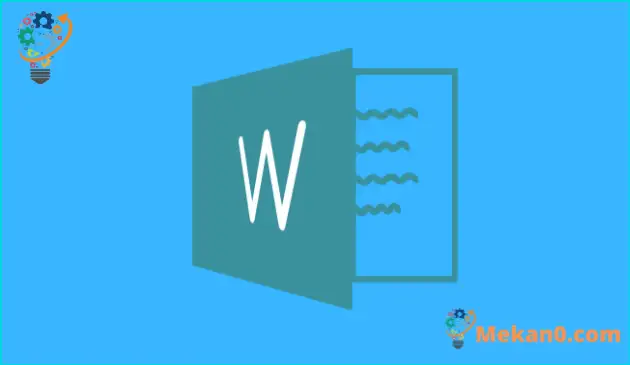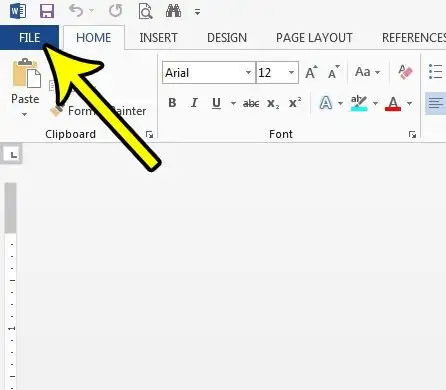ਕੀ ਤੁਸੀਂ ਕਦੇ ਕਿਸੇ ਦਸਤਾਵੇਜ਼ ਦੀ ਸਮੀਖਿਆ ਕੀਤੀ ਹੈ ਜੋ ਤੁਸੀਂ ਲਿਖਿਆ ਹੈ ਅਤੇ ਖੋਜਿਆ ਹੈ ਕਿ ਪੂਰਾ ਵਾਕ, ਵਾਕ, ਜਾਂ ਪੈਰਾ ਪੂਰੀ ਤਰ੍ਹਾਂ ਜਗ੍ਹਾ ਤੋਂ ਬਾਹਰ ਜਾਪਦਾ ਹੈ? ਜਦੋਂ ਕਿ ਤੁਸੀਂ ਸੋਚ ਸਕਦੇ ਹੋ ਕਿ ਤੁਸੀਂ ਵਿਚਲਿਤ ਹੋ ਗਏ ਹੋ ਜਾਂ ਕੋਈ ਅਣਜਾਣ ਗਲਤੀ ਕੀਤੀ ਹੈ, ਜ਼ਿਆਦਾਤਰ ਸੰਭਾਵਨਾ ਹੈ ਕਿ ਤੁਸੀਂ ਇਸ ਜਾਣਕਾਰੀ ਨੂੰ ਗਲਤ ਥਾਂ 'ਤੇ ਘਸੀਟ ਕੇ ਸੁੱਟ ਦਿੱਤਾ ਹੈ।
ਮਾਈਕ੍ਰੋਸਾਫਟ ਵਰਡ 2013, ਐਪਲੀਕੇਸ਼ਨ ਦੇ ਪਿਛਲੇ ਅਤੇ ਨਵੇਂ ਸੰਸਕਰਣਾਂ ਤੋਂ ਇਲਾਵਾ, ਉਹ ਟੂਲ ਸ਼ਾਮਲ ਕਰਦੇ ਹਨ ਜੋ ਤੁਹਾਨੂੰ ਮੌਜੂਦਾ ਟੈਕਸਟ ਨੂੰ ਹੋਰ ਸਾਈਟਾਂ 'ਤੇ ਟ੍ਰਾਂਸਫਰ ਕਰਨ ਦੇ ਨਾਲ-ਨਾਲ ਸਟੈਂਡਰਡ ਟੂਲਸ ਦੇ ਨਾਲ-ਨਾਲ ਜਾਣਕਾਰੀ ਨੂੰ ਕੱਟਣ, ਪੇਸਟ ਕਰਨ ਅਤੇ ਕਾਪੀ ਕਰਨ ਦੀ ਇਜਾਜ਼ਤ ਦਿੰਦੇ ਹਨ। ਜਦੋਂ ਕਿ ਕੁਝ ਵਰਡ ਉਪਭੋਗਤਾਵਾਂ ਨੂੰ ਨੈਵੀਗੇਸ਼ਨ ਬਾਰ ਵਿੱਚ ਕੀਬੋਰਡ ਸ਼ਾਰਟਕੱਟਾਂ ਜਾਂ ਟੂਲਸ ਤੋਂ ਲਾਭ ਹੋਵੇਗਾ, ਤੁਸੀਂ ਟੈਕਸਟ ਨੂੰ ਸਿਰਫ਼ ਆਪਣੇ ਮਾਊਸ ਜਾਂ ਟੱਚਪੈਡ ਨਾਲ ਹਾਈਲਾਈਟ ਕਰਕੇ ਚੁਣ ਸਕਦੇ ਹੋ ਅਤੇ ਬਦਲ ਸਕਦੇ ਹੋ।
ਮਾਈਕਰੋਸਾਫਟ ਵਰਡ 2013 ਵਿੱਚ ਡਰੈਗ ਐਂਡ ਡ੍ਰੌਪ ਵਿਸ਼ੇਸ਼ਤਾ ਕੁਝ ਲੋਕਾਂ ਲਈ ਮੁਸ਼ਕਲ ਹੋ ਸਕਦੀ ਹੈ, ਇਸ ਲਈ ਇਸਨੂੰ ਬੰਦ ਕਰਨਾ ਸਹੀ ਵਿਕਲਪ ਹੋ ਸਕਦਾ ਹੈ। ਹੇਠਾਂ ਦਿੱਤੀ ਸਾਡੀ ਗਾਈਡ ਸੌਫਟਵੇਅਰ ਵਿੱਚ ਇਸ ਸੈਟਿੰਗ ਨੂੰ ਲੱਭਣ ਵਿੱਚ ਤੁਹਾਡੀ ਮਦਦ ਕਰੇਗੀ ਤਾਂ ਜੋ ਤੁਸੀਂ ਇਸਨੂੰ ਬੰਦ ਕਰ ਸਕੋ ਅਤੇ ਇਹਨਾਂ ਡਰੈਗ-ਐਂਡ-ਡ੍ਰੌਪ ਮੁੱਦਿਆਂ ਨੂੰ ਭਵਿੱਖ ਵਿੱਚ ਤੁਹਾਨੂੰ ਸੰਕਰਮਿਤ ਕਰਨ ਤੋਂ ਰੋਕ ਸਕੋ।
ਵਰਡ 2013 ਵਿੱਚ ਟੈਕਸਟ ਡਰੈਗ ਐਂਡ ਡ੍ਰੌਪ ਨੂੰ ਕਿਵੇਂ ਬੰਦ ਕਰਨਾ ਹੈ
- ਸ਼ਬਦ ਖੋਲ੍ਹੋ।
- ਟੈਬ ਚੁਣੋ ਇੱਕ ਫਾਈਲ .
- ਕਲਿਕ ਕਰੋ ਵਿਕਲਪ .
- ਟੈਬ ਦੀ ਚੋਣ ਕਰੋ ਉੱਨਤ ਵਿਕਲਪ ،
- ਬਾਕਸ ਤੋਂ ਨਿਸ਼ਾਨ ਹਟਾਓ ਟੈਕਸਟ ਨੂੰ ਖਿੱਚੋ ਅਤੇ ਛੱਡੋ , ਫਿਰ ਬਟਨ 'ਤੇ ਕਲਿੱਕ ਕਰੋ ਠੀਕ ਹੈ" .
ਸਾਡਾ ਟਿਊਟੋਰਿਅਲ ਹੇਠਾਂ ਇਹਨਾਂ ਪੜਾਵਾਂ ਦੇ ਚਿੱਤਰਾਂ ਸਮੇਤ, ਵਰਡ ਵਿੱਚ ਡਰੈਗ ਅਤੇ ਡ੍ਰੌਪ ਨੂੰ ਕਿਵੇਂ ਬੰਦ ਕਰਨਾ ਹੈ ਬਾਰੇ ਹੋਰ ਜਾਣਕਾਰੀ ਦੇ ਨਾਲ ਜਾਰੀ ਹੈ।
ਵਰਡ 2013 ਵਿੱਚ ਡਰੈਗ ਅਤੇ ਡ੍ਰੌਪ ਨੂੰ ਕਿਵੇਂ ਅਸਮਰੱਥ ਬਣਾਇਆ ਜਾਵੇ (ਤਸਵੀਰਾਂ ਗਾਈਡ ਦੇ ਨਾਲ)
ਇਸ ਲੇਖ ਵਿਚਲੇ ਕਦਮ ਤੁਹਾਨੂੰ ਦਿਖਾਉਣਗੇ ਕਿ Word 2013 ਵਿਚ ਸੈਟਿੰਗ ਨੂੰ ਕਿਵੇਂ ਅਸਮਰੱਥ ਬਣਾਉਣਾ ਹੈ ਜੋ ਤੁਹਾਨੂੰ ਕਿਸੇ ਦਸਤਾਵੇਜ਼ ਵਿੱਚ ਟੈਕਸਟ ਨੂੰ ਚੁਣ ਕੇ, ਫਿਰ ਇਸਨੂੰ ਖਿੱਚਣ ਅਤੇ ਛੱਡਣ ਦੀ ਇਜਾਜ਼ਤ ਦਿੰਦਾ ਹੈ। ਇੱਕ ਵਾਰ ਜਦੋਂ ਤੁਸੀਂ ਹੇਠਾਂ ਦਿੱਤੇ ਕਦਮਾਂ ਨੂੰ ਪੂਰਾ ਕਰ ਲੈਂਦੇ ਹੋ, ਤਾਂ ਇਹ ਕਾਰਜਸ਼ੀਲਤਾ ਅਲੋਪ ਹੋ ਜਾਵੇਗੀ। ਜੇਕਰ ਤੁਹਾਨੂੰ ਬਾਅਦ ਵਿੱਚ ਪਤਾ ਲੱਗਦਾ ਹੈ ਕਿ ਤੁਸੀਂ ਡਰੈਗ ਐਂਡ ਡ੍ਰੌਪ ਦੀ ਵਰਤੋਂ ਆਪਣੇ ਵਿਚਾਰ ਨਾਲੋਂ ਵੱਧ ਕੀਤੀ ਹੈ, ਤਾਂ ਤੁਸੀਂ ਇਸਨੂੰ ਵਾਪਸ ਚਾਲੂ ਕਰਨ ਲਈ ਹਮੇਸ਼ਾਂ ਇਹਨਾਂ ਕਦਮਾਂ ਦੀ ਪਾਲਣਾ ਕਰ ਸਕਦੇ ਹੋ।
ਕਦਮ 1: ਸ਼ਬਦ 2013 ਖੋਲ੍ਹੋ।
ਕਦਮ 2: ਟੈਬ 'ਤੇ ਕਲਿੱਕ ਕਰੋ ਇੱਕ ਫਾਈਲ ਵਿੰਡੋ ਦੇ ਉੱਪਰ ਖੱਬੇ ਕੋਨੇ ਵਿੱਚ.
ਕਦਮ 3: ਚੁਣੋ ਚੋਣਾਂ ਵਿੰਡੋ ਦੇ ਖੱਬੇ ਪਾਸੇ ਕਾਲਮ ਦੇ ਹੇਠਾਂ।
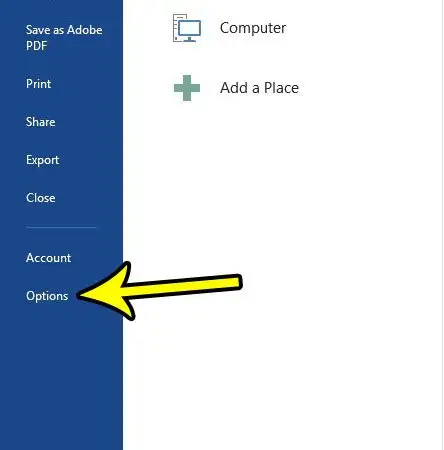
ਕਦਮ 4: ਟੈਬ 'ਤੇ ਕਲਿੱਕ ਕਰੋ ਉੱਨਤ ਵਿਕਲਪ ਵਿੰਡੋ ਦੇ ਖੱਬੇ ਪਾਸੇ ਵਿੱਚ ਸ਼ਬਦ ਵਿਕਲਪ .
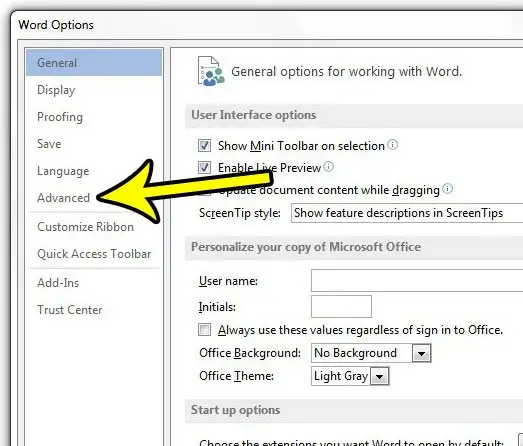
ਕਦਮ 5: ਵਿਕਲਪ ਦੇ ਖੱਬੇ ਪਾਸੇ ਚੈੱਕ ਬਾਕਸ ਨੂੰ ਚੁਣੋ ਟੈਕਸਟ ਨੂੰ ਖਿੱਚੋ ਅਤੇ ਛੱਡੋ ਚੈੱਕ ਮਾਰਕ ਨੂੰ ਸਾਫ਼ ਕਰਨ ਲਈ. ਤੁਸੀਂ ਫਿਰ ਬਟਨ 'ਤੇ ਕਲਿੱਕ ਕਰ ਸਕਦੇ ਹੋ " ਠੀਕ ਹੈ" ਤਬਦੀਲੀਆਂ ਨੂੰ ਸੁਰੱਖਿਅਤ ਕਰਨ ਅਤੇ ਲਾਗੂ ਕਰਨ ਲਈ ਵਿੰਡੋ ਦੇ ਹੇਠਾਂ।
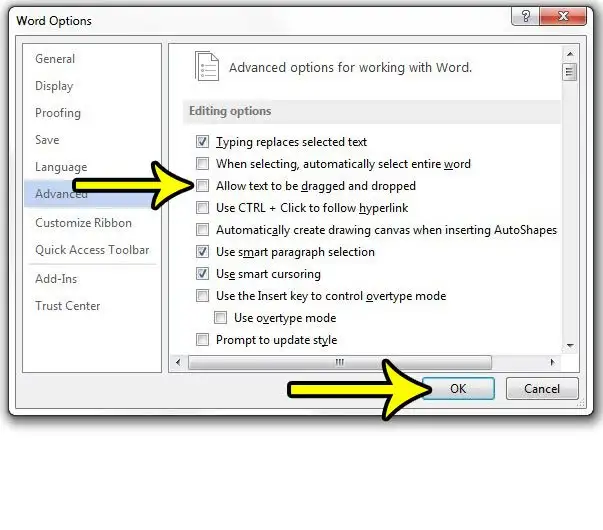
ਹੇਠਾਂ ਦਿੱਤੀ ਸਾਡੀ ਗਾਈਡ ਵਰਡ ਦੀ ਡਰੈਗ ਐਂਡ ਡ੍ਰੌਪ ਵਿਸ਼ੇਸ਼ਤਾ ਨਾਲ ਕੰਮ ਕਰਨ ਬਾਰੇ ਹੋਰ ਵੀ ਜਾਰੀ ਰੱਖਦੀ ਹੈ।
ਮਾਈਕ੍ਰੋਸਾਫਟ ਵਰਡ ਟੈਕਸਟ ਨੂੰ ਨਵੇਂ ਸਥਾਨ 'ਤੇ ਕਿਉਂ ਭੇਜਦਾ ਰਹਿੰਦਾ ਹੈ?
ਜੇਕਰ ਤੁਹਾਨੂੰ Word ਨਾਲ ਕੰਮ ਕਰਨ ਵਿੱਚ ਮੁਸ਼ਕਲ ਆਉਂਦੀ ਹੈ, ਖਾਸ ਤੌਰ 'ਤੇ ਇੱਕ ਸੰਵੇਦਨਸ਼ੀਲ ਟੱਚਪੈਡ ਵਾਲੇ ਲੈਪਟਾਪ 'ਤੇ, ਤੁਹਾਨੂੰ ਇੱਕ ਸਮੱਸਿਆ ਆ ਸਕਦੀ ਹੈ ਜਿੱਥੇ ਤੁਸੀਂ ਮਾਊਸ ਬਟਨ ਨਾਲ ਟੈਕਸਟ ਚੁਣਦੇ ਹੋ ਅਤੇ ਟੈਕਸਟ ਨੂੰ ਦਸਤਾਵੇਜ਼ ਦੇ ਕਿਸੇ ਹੋਰ ਹਿੱਸੇ ਵਿੱਚ ਸੁੱਟਦੇ ਹੋ।
ਇਹ ਟੈਕਸਟ ਡਰੈਗ ਐਂਡ ਡ੍ਰੌਪ ਵਿਸ਼ੇਸ਼ਤਾ ਹੈ ਜਿਸ ਬਾਰੇ ਅਸੀਂ ਪਿਛਲੇ ਭਾਗ ਵਿੱਚ ਚਰਚਾ ਕੀਤੀ ਸੀ, ਜਿਸ ਨੂੰ ਤੁਸੀਂ ਬੰਦ ਕਰਨ ਲਈ ਵਰਡ ਵਿਕਲਪਾਂ 'ਤੇ ਕਲਿੱਕ ਕਰ ਸਕਦੇ ਹੋ।
ਡਰੈਗ ਅਤੇ ਡ੍ਰੌਪ ਨੂੰ ਸਮਰੱਥ ਬਣਾਉਣ ਵੇਲੇ ਮੈਨੂੰ ਨਿੱਜੀ ਤੌਰ 'ਤੇ ਆਈ ਸਭ ਤੋਂ ਵੱਡੀ ਸਮੱਸਿਆਵਾਂ ਵਿੱਚੋਂ ਇੱਕ ਹੈ ਕਿਸੇ ਵੀ ਕਿਸਮ ਦੀ ਸੂਚਨਾ ਜਾਂ ਸੰਕੇਤ ਦੀ ਘਾਟ ਕਿ ਇੱਕ ਟੈਕਸਟ ਅੰਦੋਲਨ ਹੋਇਆ ਹੈ। ਜੇਕਰ ਤੁਸੀਂ ਟਾਈਪ ਕਰਦੇ ਸਮੇਂ ਸਕ੍ਰੀਨ ਦੀ ਨਿਰੰਤਰ ਨਿਗਰਾਨੀ ਨਹੀਂ ਕਰਦੇ ਹੋ, ਤਾਂ ਤੁਸੀਂ ਅਣਜਾਣੇ ਵਿੱਚ ਟੱਚਪੈਡ 'ਤੇ ਆਪਣੀ ਗੁੱਟ ਨੂੰ ਆਰਾਮ ਦੇ ਸਕਦੇ ਹੋ, ਦਸਤਾਵੇਜ਼ ਦੇ ਟੈਕਸਟ ਦੇ ਇੱਕ ਵੱਡੇ ਹਿੱਸੇ ਨੂੰ ਚੁਣ ਸਕਦੇ ਹੋ, ਅਤੇ ਫਿਰ ਇਸਨੂੰ ਦਸਤਾਵੇਜ਼ ਦੇ ਇੱਕ ਵੱਖਰੇ ਹਿੱਸੇ ਵਿੱਚ ਲੈ ਜਾ ਸਕਦੇ ਹੋ। ਜਦੋਂ ਤੱਕ ਤੁਸੀਂ ਬਾਅਦ ਵਿੱਚ ਆਪਣੇ ਦਸਤਾਵੇਜ਼ ਦੀ ਸਮੀਖਿਆ ਨਹੀਂ ਕਰਦੇ ਹੋ, ਉਦੋਂ ਤੱਕ ਤੁਸੀਂ ਅਜਿਹਾ ਹੋ ਰਿਹਾ ਨਹੀਂ ਦੇਖ ਸਕਦੇ ਹੋ।
ਜੇ ਤੁਸੀਂ ਅਤੀਤ ਵਿੱਚ ਇਸਦਾ ਅਨੁਭਵ ਕੀਤਾ ਹੈ, ਤਾਂ ਇਹ ਸੰਭਵ ਤੌਰ 'ਤੇ ਅੱਗੇ ਵਧਣਾ ਲਾਭਦਾਇਕ ਹੋਵੇਗਾ ਫਾਈਲ > ਵਿਕਲਪ > ਉੱਨਤ > ਅਤੇ ਅੱਗੇ ਦੇ ਚੈਕਬਾਕਸ ਨੂੰ ਅਨਚੈਕ ਕਰੋ ਟੈਕਸਟ ਨੂੰ ਖਿੱਚੋ ਅਤੇ ਛੱਡੋ .
Word 2013 ਵਿੱਚ ਡਰੈਗ-ਐਂਡ-ਡ੍ਰੌਪ ਵਿਸ਼ੇਸ਼ਤਾ ਦੀ ਵਰਤੋਂ ਕਰਨ ਬਾਰੇ ਵਾਧੂ ਜਾਣਕਾਰੀ
ਉਪਰੋਕਤ ਗਾਈਡ ਵਿੱਚ ਦਿੱਤੇ ਕਦਮ ਤੁਹਾਨੂੰ ਦਿਖਾਉਂਦੇ ਹਨ ਕਿ ਮਾਈਕ੍ਰੋਸਾਫਟ ਵਰਡ 2013 ਦੀ ਡਰੈਗ-ਐਂਡ-ਡ੍ਰੌਪ ਵਿਸ਼ੇਸ਼ਤਾ ਨੂੰ ਕਿਵੇਂ ਅਸਮਰੱਥ ਬਣਾਇਆ ਜਾਵੇ। ਇਸਦਾ ਮਤਲਬ ਹੈ ਕਿ ਕੋਈ ਵੀ ਦਸਤਾਵੇਜ਼ ਜੋ ਤੁਸੀਂ ਵਰਡ ਵਿੱਚ ਖੋਲ੍ਹਦੇ ਹੋ, ਭਾਵੇਂ ਉਹ ਮੌਜੂਦਾ ਦਸਤਾਵੇਜ਼ ਹੋਵੇ ਜਾਂ ਨਵਾਂ ਦਸਤਾਵੇਜ਼ ਜੋ ਤੁਸੀਂ ਸ਼ੁਰੂ ਕਰਦੇ ਹੋ, ਉਹ ਨਹੀਂ ਕਰ ਸਕਣਗੇ। ਡਰੈਗ-ਐਂਡ-ਡ੍ਰੌਪ ਵਿਸ਼ੇਸ਼ਤਾ ਦਾ ਫਾਇਦਾ ਉਠਾਓ।
ਜੇਕਰ ਤੁਸੀਂ ਬਾਅਦ ਵਿੱਚ ਫੈਸਲਾ ਕਰਦੇ ਹੋ ਕਿ ਤੁਸੀਂ ਇਸਨੂੰ ਅਜ਼ਮਾਉਣਾ ਚਾਹੁੰਦੇ ਹੋ, ਤਾਂ ਤੁਸੀਂ ਹਮੇਸ਼ਾਂ ਵਰਡਪਰੈਸ ਵਿਕਲਪ ਡਾਇਲਾਗ ਤੇ ਵਾਪਸ ਜਾ ਸਕਦੇ ਹੋ ਅਤੇ ਇਸਨੂੰ ਮੁੜ-ਯੋਗ ਕਰ ਸਕਦੇ ਹੋ।
ਜੇਕਰ ਤੁਸੀਂ ਕਦੇ-ਕਦਾਈਂ ਡਰੈਗ ਐਂਡ ਡ੍ਰੌਪ ਵਿਸ਼ੇਸ਼ਤਾ ਦੀ ਵਰਤੋਂ ਕਰਨਾ ਚਾਹੁੰਦੇ ਹੋ, ਤਾਂ ਹੋ ਸਕਦਾ ਹੈ ਕਿ ਤੁਸੀਂ ਇਸਨੂੰ ਪੂਰੀ ਤਰ੍ਹਾਂ ਬੰਦ ਕਰਨ ਲਈ ਤਿਆਰ ਨਾ ਹੋਵੋ। ਜੇਕਰ ਅਜਿਹਾ ਹੈ, ਤਾਂ ਵਿਚਾਰ ਕਰਨ ਲਈ ਇੱਕ ਹੋਰ ਵਿਕਲਪ ਹੈ ਤੁਹਾਡੇ ਕੰਪਿਊਟਰ 'ਤੇ ਮਾਊਸ ਜਾਂ ਟੱਚਪੈਡ ਸੈਟਿੰਗ ਨੂੰ ਬਦਲਣਾ।
ਵਿੰਡੋਜ਼ 10 ਵਿੱਚ, ਤੁਸੀਂ ਸਕ੍ਰੀਨ ਦੇ ਹੇਠਾਂ ਖੱਬੇ ਪਾਸੇ ਵਿੰਡੋਜ਼ ਬਟਨ ਨੂੰ ਕਲਿੱਕ ਕਰ ਸਕਦੇ ਹੋ, ਅਤੇ ਫਿਰ ਗੀਅਰ ਆਈਕਨ 'ਤੇ ਕਲਿੱਕ ਕਰ ਸਕਦੇ ਹੋ। ਫਿਰ ਤੁਸੀਂ ਹਾਰਡਵੇਅਰ ਵਿਕਲਪ ਨੂੰ ਚੁਣ ਸਕਦੇ ਹੋ ਅਤੇ ਵਿੰਡੋ ਦੇ ਖੱਬੇ ਪਾਸੇ ਮਾਊਸ ਜਾਂ ਟੱਚਪੈਡ ਟੈਬ 'ਤੇ ਕਲਿੱਕ ਕਰ ਸਕਦੇ ਹੋ। ਤੁਸੀਂ ਟੱਚਪੈਡ ਸੰਵੇਦਨਸ਼ੀਲਤਾ ਨੂੰ ਵਿਵਸਥਿਤ ਕਰ ਸਕਦੇ ਹੋ ਅਤੇ ਦੇਖ ਸਕਦੇ ਹੋ ਕਿ ਕੀ ਇਹ ਮਦਦ ਕਰਦਾ ਹੈ, ਜਾਂ ਤੁਸੀਂ ਇਹ ਦੇਖਣ ਲਈ ਆਪਣੇ ਮਾਊਸ ਵਿਕਲਪਾਂ ਦੀ ਜਾਂਚ ਕਰ ਸਕਦੇ ਹੋ ਕਿ ਕੀ ਤੁਹਾਡੇ ਕੋਲ ਮਾਈਕ੍ਰੋਸੌਫਟ ਵਰਡ ਵਿੱਚ ਅਣਇੱਛਤ ਡਰੈਗ ਅਤੇ ਡ੍ਰੌਪ ਓਪਰੇਸ਼ਨਾਂ ਤੋਂ ਬਚਣਾ ਆਸਾਨ ਹੋ ਸਕਦਾ ਹੈ।